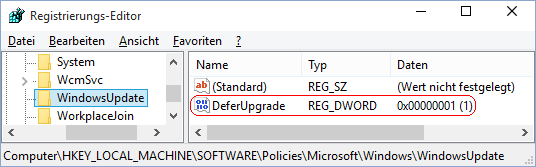|
Neben Sicherheitsupdates werden auch Upgrades (Erweiterungen und neue Funktionen), sobald diese verfügbar sind, von Windows Update angeboten bzw. installiert. Die Neuerungen können ggf. auch zu Problemen mit vorhandener installierter Software führen. Unter den erweiterten Optionen von Windows Update kann durch die Option "Upgrades zurückstellen" die Upgrade-Installation bis zum nächsten Upgradezeitraum (mindestens jedoch einige Monate) verschoben werden. Mit dem folgenden Schlüssel kann die Verzögerung aktiviert werden. Zusätzlich kann ein Benutzer die Vorgabe über die Benutzeroberfläche nicht mehr ändern.
Hinweis: Die Funktion steht nicht in allen Versionen zur Verfügung. Sicherheitsupdates werden immer sofort installiert.
So geht's:
- Starten Sie ...\windows\regedit.exe bzw. ...\winnt\regedt32.exe.
- Klicken Sie sich durch folgende Schlüssel (Ordner) hindurch:
HKEY_LOCAL_MACHINE
Software
Policies
Microsoft
Windows
WindowsUpdate
Falls die letzten Schlüssel noch nicht existieren, dann müssen Sie diese erstellen. Dazu klicken Sie mit der rechten Maustaste in das rechte Fenster. Im Kontextmenü wählen Sie "Neu" > "Schlüssel".
- Doppelklicken Sie auf den Schlüssel "DeferUpgrade".
Falls dieser Schlüssel noch nicht existiert, dann müssen Sie ihn erstellen. Dazu klicken Sie mit der rechten Maustaste in das rechte Fenster. Im Kontextmenü wählen Sie "Neu" > "DWORD-Wert" (REG_DWORD). Als Schlüsselnamen geben Sie "DeferUpgrade" ein.
- Ändern Sie den Wert ggf. auf "0" (nicht verzögern) oder "1" (verzögern).
- Die Änderungen werden ggf. erst nach einem Neustart aktiv.
Hinweise:
- DeferUpgrade:
0 = Die Installation von Upgrades erfolgt nach Veröffentlichung. Ein Benutzer kann die Vorgabe nicht ändern.
1 = Die Installation von Upgrades kann ggf. verschoben werden. Ein Benutzer kann die Vorgabe nicht ändern.
- Damit ein Benutzer die Option "Upgrades verzögern (nicht empfohlen)" wieder selbst konfigurieren kann, müssen Sie den Schlüssel "DeferUpgrade" wiederum löschen. Klicken Sie dazu auf den Schlüssel und drücken die Taste "Entf".
- Ändern Sie bitte nichts anderes in der Registrierungsdatei. Dies kann zur Folge haben, dass Windows und/oder Anwendungsprogramme nicht mehr richtig arbeiten.
|